苹果手机桌面图标怎么像安卓一样放大 iPhone大图标设置方法
苹果手机一直以来以其简洁、精致的界面设计而备受瞩目,其中桌面图标的大小也是其独特之处,有些用户可能更喜欢安卓手机上图标的放大效果,因为这样可以更清晰地辨认和操作。幸运的是苹果手机也提供了设置大图标的方法,让用户能够根据个人喜好来调整桌面图标的大小。下面我们就来了解一下iPhone上设置大图标的方法。
iPhone大图标设置方法
步骤如下:
1.打开苹果手机设置功能。
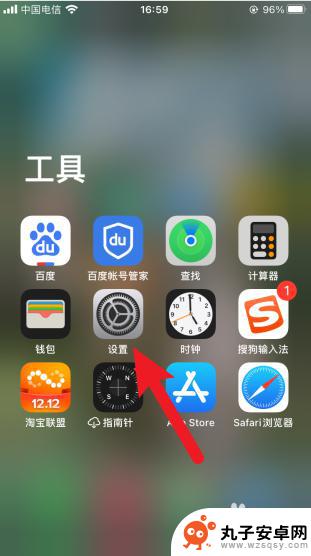
2.进入后点击【显示与亮度】选项。
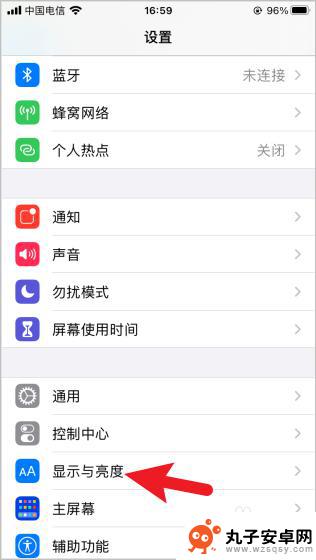
3.界面底部找到【视图】选项,点击进入。
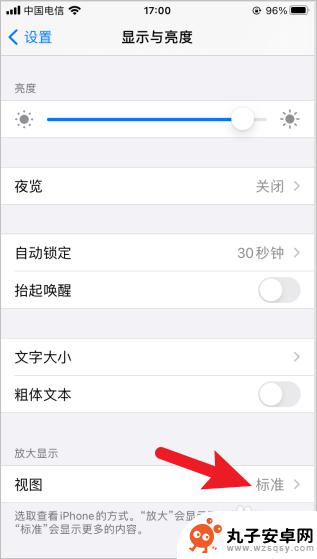
4.将视图设置为【放大】,点击【设定】。
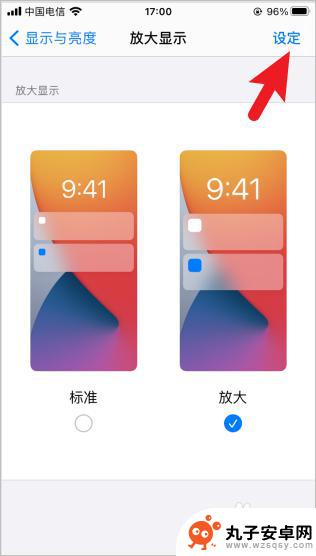
5.点击【使用放大模式】,重启下屏幕。
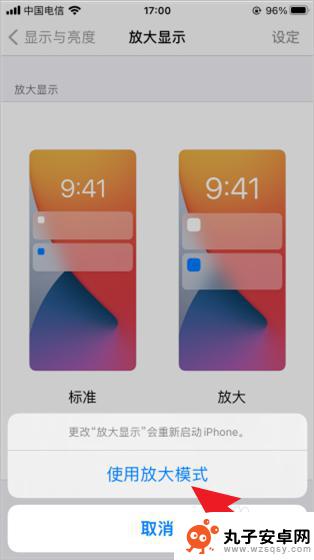
6.这样iPhone手机的图标就被放大了。
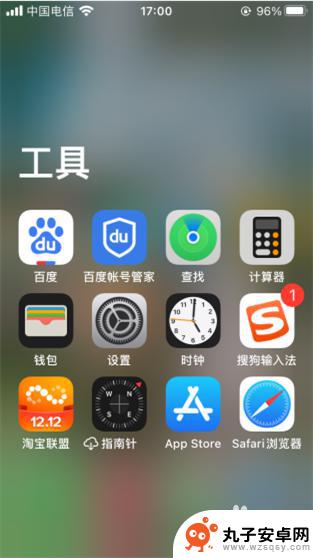
以上是关于如何使苹果手机桌面图标放大的全部内容,如果有遇到相同问题的用户,可以参考本文中介绍的步骤来进行修复,希望这些内容对大家有所帮助。
相关教程
-
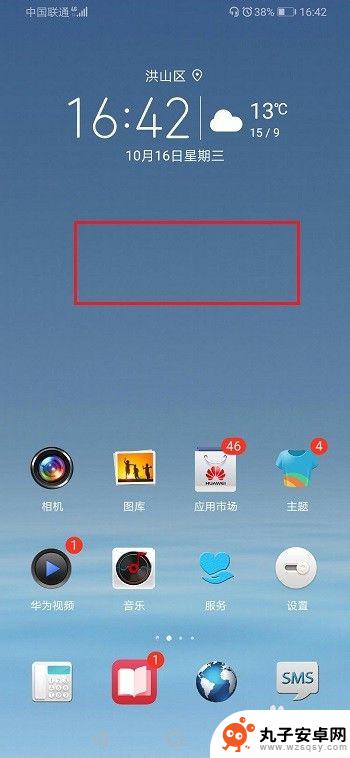 华为手机桌面图标变大在哪里设置 华为手机桌面图标大小设置教程
华为手机桌面图标变大在哪里设置 华为手机桌面图标大小设置教程在使用华为手机时,我们经常会发现手机桌面上的图标大小与我们的需求不符合,有时候图标太小不方便点击,有时候又觉得图标太大占据了太多空间,华为手机如何设置桌面图标的大小呢?只需要简...
2024-11-16 08:39
-
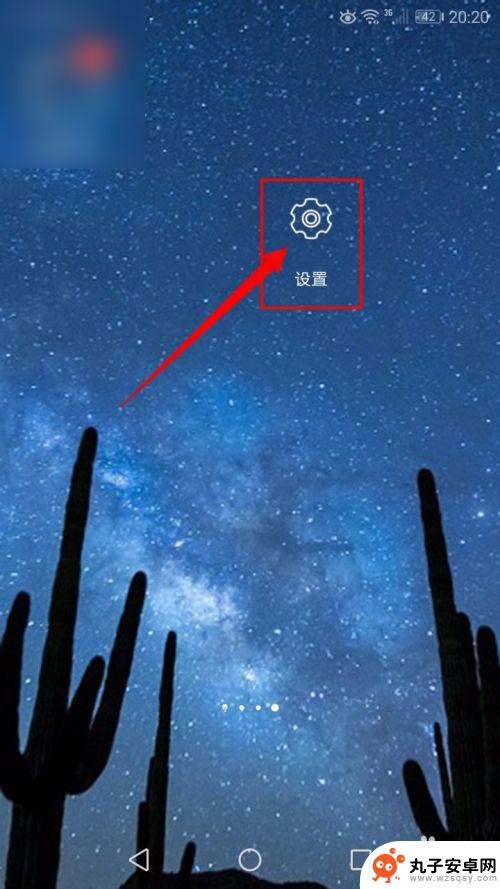 手机桌面图标怎样上下移动 安卓手机上方工具图标位置调整教程
手机桌面图标怎样上下移动 安卓手机上方工具图标位置调整教程手机桌面图标的上下移动是我们在使用安卓手机时经常需要进行的操作之一,毕竟每个人的使用习惯都有所不同,有些人可能更喜欢将常用的应用程序放置在屏幕的上方,而有些人则更喜欢将其放置在...
2024-02-15 10:30
-
 手机的软件怎么变小了 手机桌面图标大小调整方法
手机的软件怎么变小了 手机桌面图标大小调整方法随着科技的不断发展,手机软件的功能越来越强大,但是也因此导致手机的存储空间变得紧张,为了节省空间,许多用户会通过调整手机桌面图标的大小来让软件变小。调整手机桌面图标大小的方法有...
2024-06-03 10:24
-
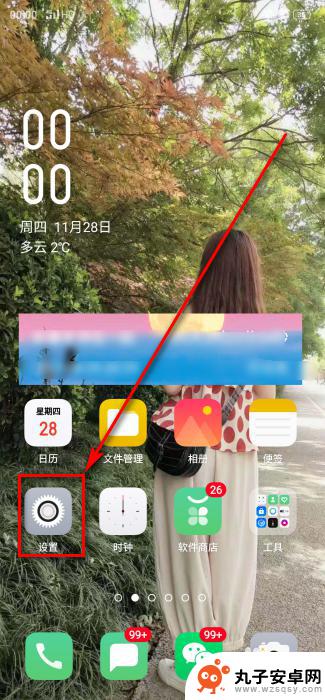 怎样关闭手机桌面快捷方式 手机桌面图标隐藏教程
怎样关闭手机桌面快捷方式 手机桌面图标隐藏教程手机桌面上的快捷方式和图标是我们日常使用手机时的必备工具,但有时候我们可能希望将一些不常用的应用隐藏起来,以便更好地组织我们的手机界面,怎样关闭手机桌面快捷方式并隐藏图标呢?下...
2024-01-29 16:17
-
 手机图标如何放大缩小 怎样在手机上调整桌面图标大小
手机图标如何放大缩小 怎样在手机上调整桌面图标大小在现今社会,手机已经成为人们生活中不可或缺的一部分,随着手机功能的不断完善,我们对手机上的图标大小也更加关注。想要让手机图标更加个性化,我们可以通过一些简单的操作来放大或缩小它...
2024-07-28 17:32
-
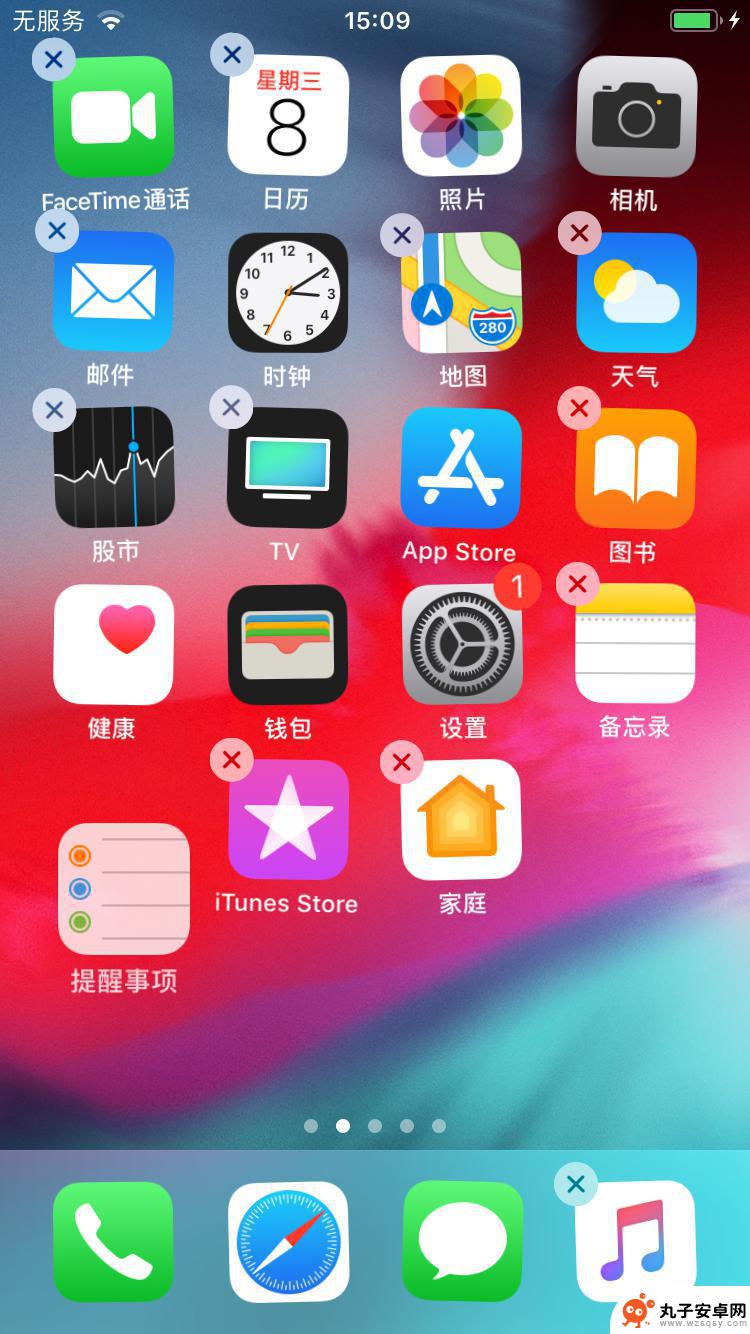 苹果手机如何一键收拾桌面图标 iPhone 桌面图标整理方法
苹果手机如何一键收拾桌面图标 iPhone 桌面图标整理方法苹果手机作为目前市场上最受欢迎的智能手机之一,其操作系统iOS提供了丰富的个性化和定制化功能,其中之一就是对桌面图标的整理,在日常使用中我们经常会下载各种应用程序,导致桌面图标...
2024-01-08 10:32
-
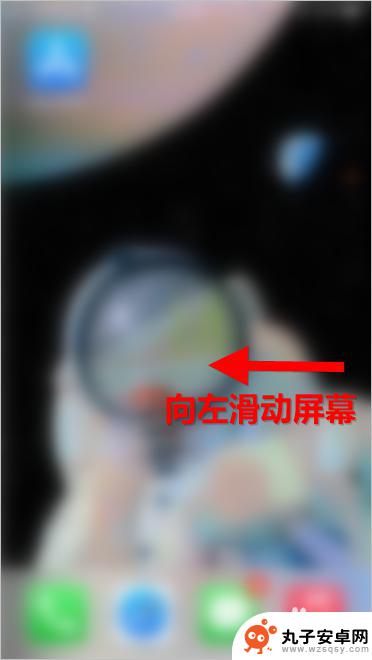 苹果14手机桌面找不到时钟图标怎么办 苹果手机时钟图标怎么调整位置
苹果14手机桌面找不到时钟图标怎么办 苹果手机时钟图标怎么调整位置当我们使用苹果14手机时,可能会遇到找不到时钟图标的情况,这时该如何处理呢?苹果手机的桌面布局是可以自定义的,包括图标的位置调整,如果时钟图标不慎被移动到了其他页面或者文件夹中...
2024-10-08 09:23
-
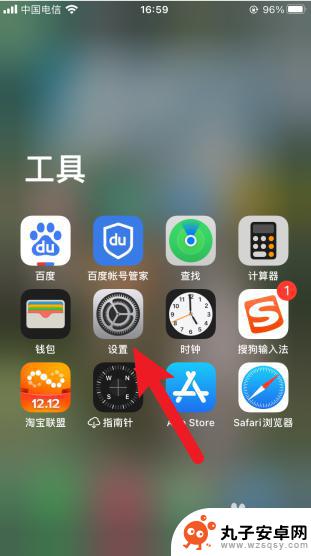 苹果手机如何设置图标变大 如何设置iPhone大图标
苹果手机如何设置图标变大 如何设置iPhone大图标在如今的移动时代,苹果手机成为了许多人的首选,有时我们可能会发现苹果手机上的图标显得太小,难以辨认。不用担心苹果手机提供了一种简单的方法来设置图标变大,让我们能够更加清晰地识别...
2024-01-28 14:22
-
 怎么把手机的图标变大 手机桌面图标大小调整步骤
怎么把手机的图标变大 手机桌面图标大小调整步骤手机已经成为人们生活中不可或缺的一部分,对于一些视力不太好的人来说,手机上的图标大小可能会成为一个问题。幸运的是,我们可以通过一些简单的步骤来调整手机桌面图标的大小,从而提高手...
2023-12-21 13:16
-
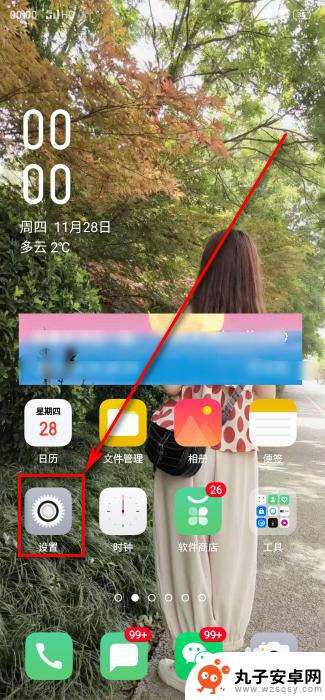 怎样显示手机桌面隐藏的图标 手机桌面图标隐藏教程
怎样显示手机桌面隐藏的图标 手机桌面图标隐藏教程手机已经成为我们生活中不可或缺的一部分,而手机桌面上的图标更是我们日常使用的入口,我们有时候可能会有一些隐私需要保护,或者是想要整理手机桌面的图标布局。如何显示手机桌面隐藏的图...
2024-01-08 08:26
热门教程
MORE+热门软件
MORE+-
 步步吉祥app手机版
步步吉祥app手机版
44MB
-
 趣动漫app
趣动漫app
58.27M
-
 咪咕圈圈漫画软件手机版
咪咕圈圈漫画软件手机版
19.61M
-
 漫天玉漫画最新版本
漫天玉漫画最新版本
52.31M
-
 ABC学习机安卓版本
ABC学习机安卓版本
29.43M
-
 武汉教育电视台手机版
武汉教育电视台手机版
35.59M
-
 声远论坛包
声远论坛包
37.88M
-
 在线翻译神器app软件
在线翻译神器app软件
11.91MB
-
 青云租app官网版
青云租app官网版
27.65MB
-
 家乡商城手机版
家乡商城手机版
37.66MB